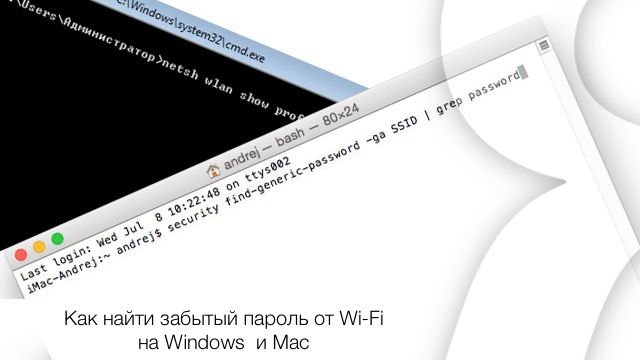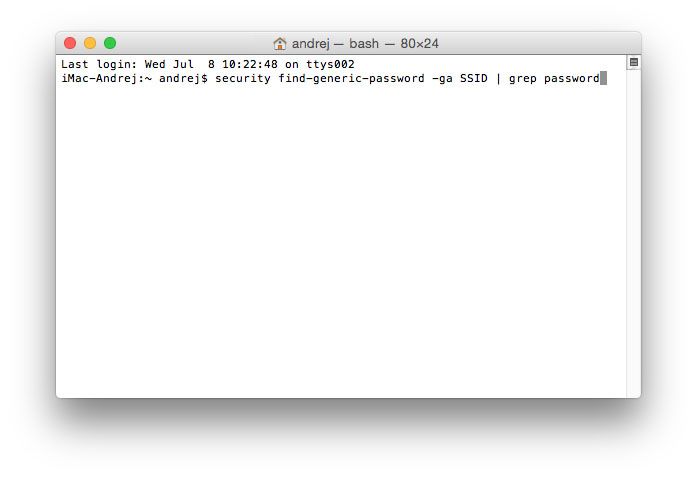Наши смартфоны, планшеты и ноутбуки «знают» очень много беспроводных сетей. Одна дома, одна на работе, одна в любимом суши-баре… Неудивительно, что пароли от Wi-Fi немилосердно забываются. Но при должных знаниях найти пароль от своей сети Wi-Fi не составит большого труда.
Ниже вы найдете простые инструкции «на тему» – как для Windows, так и для Mac.
Как найти забытый пароль от сети Wi-Fi на Mac OS X
1. Откройте новое окно в Терминале. Приложение Терминал вы найдете через Finder (вкладка Программы) или, что еще проще, поисковым запросом через Spotlight.
2. Скопируйте и вставьте в окно Терминала следующую команду:
security find-generic-password -ga SSID | grep password
3. Вас попросят ввести логин и пароль от системного аккаунта. После этого на экране появится пароль той сети Wi-Fi, которой вы хотите воспользоваться.
Как найти забытый пароль от сети Wi-Fi на Windows
1. Откройте Командную строку;
2. Скопируйте и вставьте в окно Терминала следующую команду:
netsh wlan show profile name=SSID key=clear
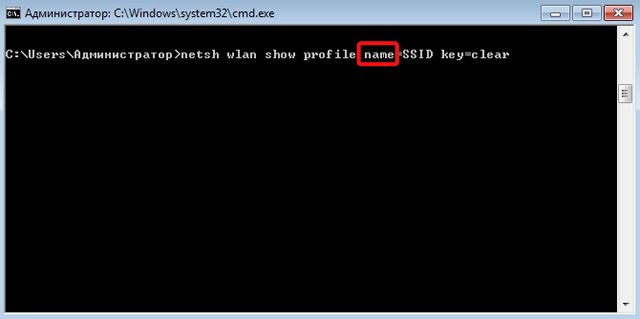
3. Вы увидите пароль от сети Wi-Fi.
Готово – пароль снова с вами! Обязательно выпишите его куда-то, где он больше не потеряется, и приступайте к своим сетевым делам.
Смотрите также:
- Насколько вреден Wi-Fi для здоровья человека? Мнение специалистов.
- Как найти забытый пароль от Wi-Fi на компьютере Mac OS X.
- SanDisk выпустила беспроводной USB-накопитель со встроенным Wi-Fi-адаптером.
- Почему не стоит пользоваться общественными Wi-Fi-сетями.
- Как получить дополнительную информацию о сети Wi-Fi в OS X при помощи кнопки Option (Alt).